Comment supprimer des fichiers et des répertoires dans le terminal Linux
- Supprimer des fichiers en utilisant un terminal sous Linux
- Supprimer des répertoires en utilisant le terminal sous Linux
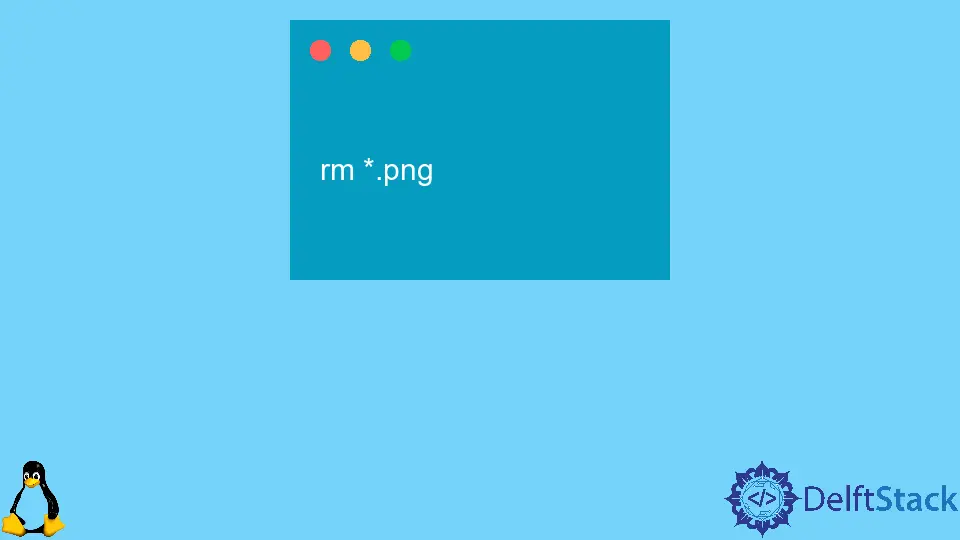
Nous pouvons supprimer des fichiers et des répertoires avec les commandes rm, rmdir et unlink en utilisant le terminal Linux. Nous pouvons utiliser les commandes rm et unlink pour effacer des fichiers tandis que rm et rmdir peuvent être utilisés pour effacer des répertoires. Nous ajoutons des drapeaux à la commande rm pour effacer un répertoire.
Supprimer des fichiers en utilisant un terminal sous Linux
Nous pouvons utiliser les commandes rm et unlink pour supprimer des fichiers en utilisant Terminal sous Linux.
Avec la commande unlink, nous ne pouvons supprimer qu’un seul fichier à la fois. Cependant, avec la commande rm, nous pouvons supprimer plusieurs fichiers simultanément.
Supprimer un seul fichier
Nous utilisons la commande rm ou unlink avec le nom du fichier à supprimer pour supprimer ce fichier spécifique.
unlink filename
rm filename
Pour supprimer un fichier abc.txt dans le répertoire courant:
unlink abc.txt
ou
rm abc.txt
Il nous sera demandé de supprimer le fichier ou non si le fichier est protégé en écriture. Si on nous le demande, nous pouvons taper Y ou y et appuyer sur la touche Enter pour supprimer le fichier.
Supprimer plusieurs fichiers
Nous pouvons utiliser la commande rm avec plusieurs noms de fichiers séparés les uns des autres par un espace pour supprimer plusieurs fichiers simultanément.
rm abc.txt ab.jpg abc.pdf
Elle supprimera les trois fichiers: abc.txt, ab.jpg et abc.pdf.
Nous pouvons utiliser la commande rm suivie d’un joker * et des expansions régulières pour supprimer les fichiers multiples correspondants.
rm *.png
Elle supprimera tous les fichiers ayant l’extension .png dans le répertoire de travail actuel.
Nous pouvons utiliser le drapeau -i pour permettre au processus de confirmation d’effacer chaque fichier.
rm -i*.png
Production:
rm: remove regular file '1.png'?
Si vous voulez effacer le fichier, appuyez sur Y et appuyez sur Enter, sinon appuyez sur N et appuyez sur Enter.
Le drapeau -f est l’opposé du drapeau -i. Il ne demande pas de confirmation même si les fichiers sont protégés en écriture. Le -f représente la force.
rm -f*.png
Il effacera tous les fichiers .png du répertoire de travail courant même s’ils sont protégés en écriture.
Supprimer des répertoires en utilisant le terminal sous Linux
Nous pouvons utiliser les commandes rmdir ou rm pour supprimer des répertoires en utilisant le terminal Linux.
rmdir est utilisé pour supprimer des répertoires vides tandis que rm peut supprimer des répertoires et leur contenu de manière récursive.
Supprimer un répertoire vide
Nous pouvons utiliser les commandes rmdir ou rm -d, suivies de noms de répertoires pour supprimer les répertoires vides.
rmdir mydir
rm -d mydir
Ces deux commandes effaceront le répertoire vide mydir.
Pour effacer plusieurs répertoires vides, nous pouvons utiliser les mêmes commandes, suivies des noms des répertoires séparés par des espaces à effacer.
rmdir mydir1 mydir2 mydir3
Cela effacera les répertoires vides mydir1, mydir2, et mydir3.
Supprimer un répertoire non vide
Nous utilisons la commande rm avec le drapeau -r(récursif) pour supprimer les répertoires non vides sous Linux en utilisant le terminal.
rm -r abc
Elle supprime le répertoire non vide abc.
Nous ajoutons le drapeau -f à rm -r pour supprimer de force ou effacer un contenu protégé en écriture sans qu’une confirmation ne soit demandée.
rm -rf abc
Pour effacer plusieurs répertoires vides, nous pouvons utiliser la commande rm -rf suivie des noms des répertoires séparés par des espaces à effacer.
rm -r mydir1 mydir2 mydir3
Elle supprimera les répertoires non vides mydir1, mydir2 et mydir3.
Suraj Joshi is a backend software engineer at Matrice.ai.
LinkedInArticle connexe - Linux File
- Trouver un fichier de manière récursive sous Linux
- Déplacer plusieurs fichiers dans Linux Bash
- Ouvrir le fichier RAR sous Linux
- Ouvrir un fichier à un numéro de ligne spécifique à l'aide des éditeurs Vi et Vim
- Trier les fichiers par taille sous Linux
- Copier des fichiers de manière récursive sous Linux
Article connexe - Linux Files and Directories
- Comment copier des fichiers et des répertoires à l'aide d'un terminal Linux
- Comment créer de nouveaux répertoires sous Linux
- Comment déplacer des fichiers et des répertoires sous Linux en utilisant la commande Mv
- Comment extraire des fichiers Bzip2 à l'aide d'un terminal
- Comment renommer des fichiers et des répertoires à l'aide d'un terminal Linux
